要在Windows上通过远程桌面连接到MacBook,你可以使用Apple提供的“屏幕共享”功能,或者使用第三方远程桌面软件。以下是使用“屏幕共享”功能的步骤:
1. 在MacBook上启用屏幕共享
打开系统设置:
点击屏幕左上角的Apple菜单,选择“系统设置”。 进入共享设置:
在系统设置中,找到并点击“共享”。 启用屏幕共享:
在共享设置中,勾选“屏幕共享”选项。你可以点击“信息”按钮来设置访问权限,比如允许哪些用户连接。 获取MacBook的IP地址:
在“共享”设置中,你可以看到MacBook的IP地址或主机名,记下这个地址。
2. 在Windows上使用远程桌面连接
下载并安装VNC Viewer:
Windows自带的远程桌面连接工具不支持直接连接MacBook的屏幕共享功能,因此你需要使用VNC客户端,如VNC Viewer。 打开VNC Viewer:
安装完成后,打开VNC Viewer。 输入MacBook的IP地址:
在VNC Viewer中输入MacBook的IP地址,然后点击“Connect”。 输入MacBook的用户名和密码:
在弹出的窗口中输入MacBook的用户名和密码,然后点击“OK”。 连接成功:
如果一切设置正确,你现在应该能够看到MacBook的桌面,并可以远程控制它。
3. 使用第三方远程桌面软件(可选)
如果你觉得VNC Viewer不够方便,也可以使用其他第三方远程桌面软件,如TeamViewer、AnyDesk等。这些软件通常提供更简单的设置和更好的用户体验。
注意事项
网络环境:确保Windows和MacBook在同一个局域网内,或者通过VPN连接。防火墙设置:确保MacBook的防火墙允许屏幕共享的端口(默认是5900)。安全性:建议使用强密码,并考虑启用加密连接以提高安全性。
通过以上步骤,你应该能够成功从Windows远程桌面连接到MacBook。